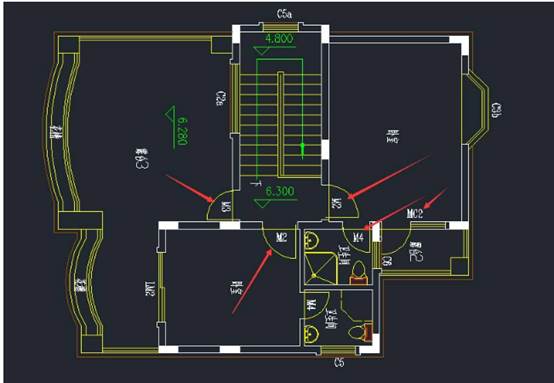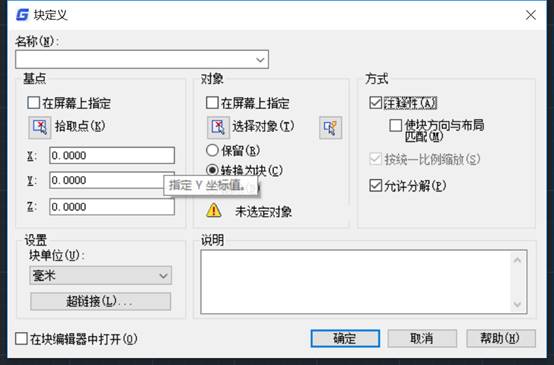使用CAD如何創(chuàng)建動(dòng)態(tài)建筑門圖塊
2019-09-26
8000
我們?cè)谧鼋ㄖ矫鎴D設(shè)計(jì)時(shí)候,很多時(shí)候會(huì)遇到圖塊基本相同,只有細(xì)微的差別。每種做一個(gè)圖塊太麻煩了。這種情況我們可以做成動(dòng)態(tài)塊,通過夾點(diǎn)即可調(diào)成成不同的樣式。下面我們一起看下使用cad如何創(chuàng)建動(dòng)態(tài)建筑門圖塊 1、先繪制好平圖圖,門的圖塊。注意經(jīng)圖有標(biāo)注意在方便理解。如下圖: 2、刪除標(biāo)注。執(zhí)行“創(chuàng)建塊”命令(B)/“繪圖”---“塊”---“創(chuàng)建”。將門對(duì)象創(chuàng)建為圖塊,創(chuàng)建圖塊的名稱為“M800”。點(diǎn)擊“確定”塊就創(chuàng)建完成了。 3、雙擊已經(jīng)創(chuàng)建的塊,彈出塊“編輯塊定義”對(duì)話選擇框,選擇被編輯的塊,確定,如下圖: 4、在“塊編寫選項(xiàng)板”中的“參數(shù)”選項(xiàng)中選擇“線性”項(xiàng),根據(jù)命令行提示,創(chuàng)建一個(gè)線性參數(shù),如圖所示。 5、刪除“線性”參數(shù)的向下箭頭。如下圖: 6、在“塊編寫選項(xiàng)板”中的“動(dòng)作”選項(xiàng)中選擇“移動(dòng)”項(xiàng),然后根據(jù)命令行提示,在選擇參數(shù)時(shí),選擇已經(jīng)創(chuàng)建的線型(距離1),系統(tǒng)提示“選擇對(duì)象:”時(shí),選擇門框?qū)ο螅纯崭矜I確定,從而形成了一個(gè)移動(dòng)圖標(biāo),表示創(chuàng)建好了移動(dòng)。如圖所示。 7、在“塊編寫選項(xiàng)板”中的“動(dòng)作”選項(xiàng)中選擇“縮放”項(xiàng),然后根據(jù)命令行提示,在選擇參數(shù)時(shí),選擇已經(jīng)創(chuàng)建的線型(距離1),系統(tǒng)提示“選擇對(duì)象:”時(shí),選擇開門弧型對(duì)象,按空格鍵確定,從而形成了一個(gè)縮放圖標(biāo),表示創(chuàng)建好了縮放。如圖所示。 8、在“塊編寫選項(xiàng)板”的“動(dòng)作”選項(xiàng)中選擇“拉伸”項(xiàng),然后根據(jù)命令行提示,選擇創(chuàng)建的線型,系統(tǒng)提示“選擇對(duì)象:”時(shí),選擇所有門板對(duì)象,按空格鍵確定,從而形成了一個(gè)拉伸圖標(biāo),表示創(chuàng)建好了動(dòng)態(tài)拉伸。如圖所示。 9、選擇形成了一個(gè)拉伸圖標(biāo),在空白處點(diǎn)擊鼠標(biāo)右鍵選擇“特性”。如圖所示。修改"角度偏移"值:270,如圖所示。 本文通過詳實(shí)的例子介紹了使用cad如何創(chuàng)建動(dòng)態(tài)建筑門圖塊的方法。適用于圖塊相同只有個(gè)別細(xì)微差別的場景。這樣只做一個(gè)動(dòng)態(tài)塊,通過夾點(diǎn)調(diào)整來顯示不一樣的形態(tài)。